範例:在流程表格中使用製造標準名稱
下例說明如何根據製造標準名稱,將要同時加工的多個特徵編組。
設定組態選項
流程表格中使用的製造標準由 udf_mfg_info_setup_file 組態選項所驅動。您必須設定此組態選項,使其指向副檔名為 .xml 的檔案。此檔案儲存了 UDF-製造標準名稱的對應。
定義製造條件名稱 (Creo NC)
設定 udf_mfg_info_setup_file 組態選項後,必須定義製造標準名稱。
按一下「製造流程表」(Manufacturing Process Table) 中的 > 。對話方塊開啟。此對話方塊的名稱即為您為 mfg_udf_info_setup_file 組態選項指定的值。在本範例中,mfg_udf_info_setup_file 組態選項的值為 C:\Creo\ancpp.xml。輸入下圖所示的製造標準名稱。
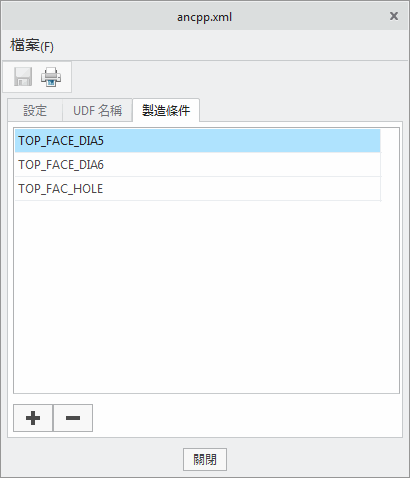
按一下  儲存變更,然後按一下「關閉」(Close)。
儲存變更,然後按一下「關閉」(Close)。
 儲存變更,然後按一下「關閉」(Close)。
儲存變更,然後按一下「關閉」(Close)。插入製造範本類型的註釋特徵
執行下列操作:
1. 在模型樹中選取參照模型,然後按一下捷徑功能表上的「開啟」(Open)。參照模型以零件模式開啟。
2. 按一下 > 。「註釋特徵」(Annotation Feature) 對話方塊開啟,其中的「定義」(Definition) 標籤處於使用中狀態。
3. 按一下「定義」(Definition) 標籤上的  。「製造範本 AE 設定」(Mfg Template AE Setup) 對話方塊開啟。
。「製造範本 AE 設定」(Mfg Template AE Setup) 對話方塊開啟。
4. 系統會提示您選取想要用於註釋特徵的製造範本。在本範例中,選取 drill_dia6 作為範本,然後按一下「確定」(OK)。
5. 選取範本所要用的參照。針對 drill_dia6,選取 CS0:F75 作為座標系,選取 A_114(Axis):F46(Hole) 作為軸。
6. 選取如下所示的 TOP_FACE_HOLE 作為所選參照的製造標準。
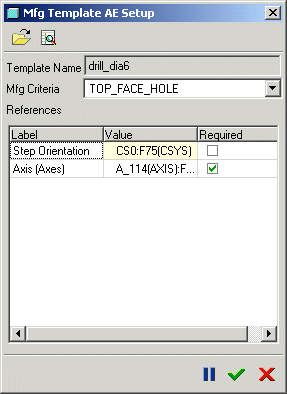
7. 按一下  關閉「Mfg 範本 AE 設定」(Mfg Template AE Setup) 對話方塊。按一下「確定」(OK) 關閉「註釋特徵」(Annotation Features) 對話方塊。
關閉「Mfg 範本 AE 設定」(Mfg Template AE Setup) 對話方塊。按一下「確定」(OK) 關閉「註釋特徵」(Annotation Features) 對話方塊。
 關閉「Mfg 範本 AE 設定」(Mfg Template AE Setup) 對話方塊。按一下「確定」(OK) 關閉「註釋特徵」(Annotation Features) 對話方塊。
關閉「Mfg 範本 AE 設定」(Mfg Template AE Setup) 對話方塊。按一下「確定」(OK) 關閉「註釋特徵」(Annotation Features) 對話方塊。根據模型視圖內的製造標準,檢視要加工的特徵
選取「視窗」(Window) 選單上的製造模型可切換至 Creo NC。開啟流程管理員。按一下  。「製造範本 AE 萃取」(Mfg Template AE extraction) 對話方塊開啟。按一下「模型視圖」(Model View) 標籤頁。在「模型視圖」(Model View) 標籤頁中,根據 Z 軸定向、製造標準和製造範本編組步驟。在「名稱」(Name) 欄選取 TOP_FACE_HOLE,然後按一下
。「製造範本 AE 萃取」(Mfg Template AE extraction) 對話方塊開啟。按一下「模型視圖」(Model View) 標籤頁。在「模型視圖」(Model View) 標籤頁中,根據 Z 軸定向、製造標準和製造範本編組步驟。在「名稱」(Name) 欄選取 TOP_FACE_HOLE,然後按一下  。模型中所選製造標準的所有出現之處都會反白顯示,如下所示。
。模型中所選製造標準的所有出現之處都會反白顯示,如下所示。
 。「製造範本 AE 萃取」(Mfg Template AE extraction) 對話方塊開啟。按一下「模型視圖」(Model View) 標籤頁。在「模型視圖」(Model View) 標籤頁中,根據 Z 軸定向、製造標準和製造範本編組步驟。在「名稱」(Name) 欄選取 TOP_FACE_HOLE,然後按一下
。「製造範本 AE 萃取」(Mfg Template AE extraction) 對話方塊開啟。按一下「模型視圖」(Model View) 標籤頁。在「模型視圖」(Model View) 標籤頁中,根據 Z 軸定向、製造標準和製造範本編組步驟。在「名稱」(Name) 欄選取 TOP_FACE_HOLE,然後按一下  。模型中所選製造標準的所有出現之處都會反白顯示,如下所示。
。模型中所選製造標準的所有出現之處都會反白顯示,如下所示。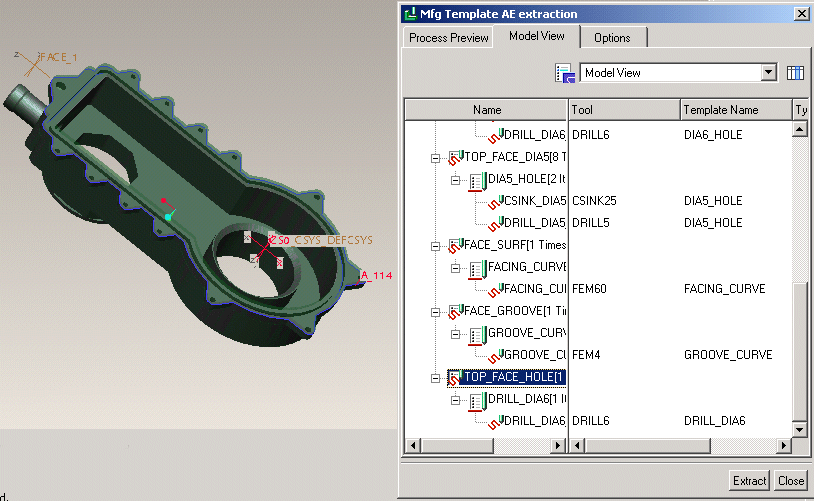
 「註釋特徵」(Annotation Feature)
「註釋特徵」(Annotation Feature)